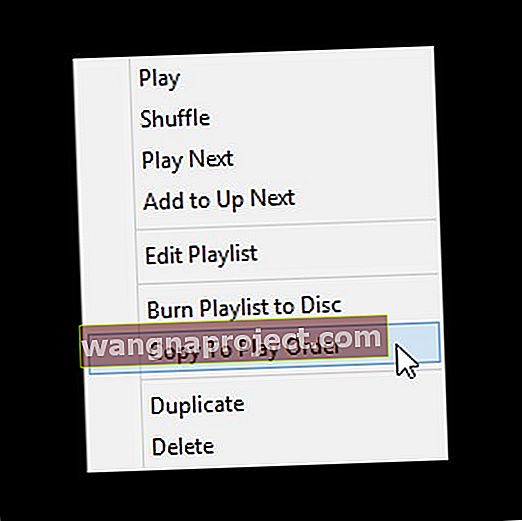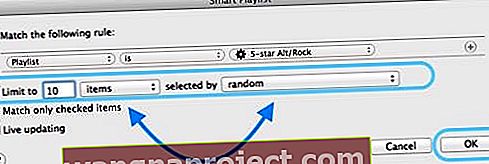Okurlarımızdan sıkça sorduğumuz sorulardan biri, Apple Music Uygulamasında şarkıları nasıl sıralayacağımızdır. Şaşırtıcı bir şekilde Apple, iPhone'larımızı ve iDevices'ımızı müziğimizi dinlemek (ve yönetmek) için kullandığımız en yaygın şeylerden bazılarını yapmayı kolaylaştırmıyor! 
iOS Müzik Uygulaması - Tekrarla, Karıştır ve Sıradaki
Yinele, Karıştır ve Sıradaki İşlevlerine erişmek için ekranda yukarı kaydırmanız yeterlidir. Karıştır veya Tekrarla'yı hemen görmezseniz, Sıradaki işlemlerin bir listesiyle birlikte bu işlevlere bakmak için yukarı kaydırın!
Apple Music Uygulamanızda Şarkıları Nasıl Sıralayabilirsiniz?
İOS'un önceki sürümlerinde, müzik sıralama seçeneklerinizi Ayarlar> Müzik'te ayarlardınız. Apple, iOS 10.2'den itibaren bu seçenekleri Müzik uygulamasının kendisine taşıdı.
Müzik uygulamasındaki ana Kitaplık ekranınızdan Şarkılar veya Albümler'e dokunun. Ekranınızın sağ üst köşesindeki Sırala işlevini bulun. Sırala'ya dokunun ve başlığa veya Sanatçıya göre sıralamayı seçersiniz.
Çalma Listelerini Sıralamak Ne Olur?
Oynatma Listeleri durumunda, iOS Oynatma Listesi Türüne, Başlığa veya Son Eklenenlere göre sıralamaya izin verir.
Bu çok fazla seçenek değil!
Apple Music mi kullanıyorsunuz? Çalma Listelerinizi iTunes'da Sıralayın!
Apple Music'e abone olursanız, çalma listelerinizi yönetmenin daha iyi bir yolu iTunes'dur. Öncelikle, aygıtlarınızda ve iTunes'da aynı Apple Kimliği ile giriş yaptığınızdan emin olun. Ayrıca , Mac veya Windows PC'niz için Ayarlar> Müzik> iCloud Müzik Kitaplığı> iDevices için Açık ve iTunes> Tercihler> Genel veya Düzenle> Tercihler> Genel'e giderek iCloud Müzik Kitaplığı'nı etkinleştirmeyi unutmayın . Aygıtlarınızda ve iTunes'ta iCloud Müzik Kitaplığını etkinleştirmeyi unutmayın - bu adım çok önemlidir! 
İCloud Müzik Kitaplığı açıldıktan sonra, müzik kitaplığınızda yaptığınız tüm değişiklikler tüm aygıtlarınız arasında eşzamanlanır (aynı Apple Kimliği ile giriş yaptığınız sürece).
İCloud Müzik Kitaplığı'nı İlk Kez mi Açıyorsunuz?
- Cihazınızda zaten müzik var mı? Saklama veya çıkarma ve değiştirme seçeneklerine sahipsiniz
- Keep Music'i seçtiğinizde iOS, aygıtınızın müziğini iCloud Müzik Kitaplığınıza ekler.
- Sil ve Değiştir'i seçerseniz, müziğiniz iCloud Müzik Kitaplığınızdaki müzikle değiştirilir
İTunes Çalma Listesi Oluşturun veya Değiştirin
- Yeni Oynatma Listeleri için
- Dosya> Yeni> Oynatma Listesi'ni seçin
- Oynatma listesi için bir ad yazın
- Oynatma Listesini Düzenle'yi tıklayın
- Öğe eklemek için yeni öğeleri sağdaki oynatma listesine sürükleyin
- Öğe eklemeyi bitirdiğinizde Bitti'yi tıklayın.
- Oynatma Listesini Düzenleyin
- Oynatma listesini seçin
- Öğe ekleyin: Oynatma Listesini Düzenle'yi tıklayın, öğeleri sağdaki oynatma listesine sürükleyin ve ardından Bitti'yi tıklayın.
- Şarkıların sırasını değiştirin: Şarkıları istediğiniz sıraya sürükleyin. Bir şarkıyı sürükleyemiyorsanız, sayıların üzerindeki sütun başlığını tıklayın.
- Bir öğeyi kaldırın: Öğeyi seçin ve Sil tuşuna basın (bu, öğeyi kitaplığınızdan veya depolama aygıtınızdan kaldırmaz)
Apple Müzik Şarkılarını Çalma Sırasına Kopyala ile Sıralama
- İTunes'u açın ve seçtiğiniz çalma listesine sağ tıklayın ve istediğiniz Çalma Sırasını düzenleyin
- Mevcut oynatma sırasını ortaya çıkarmak için en soldaki sayı sütununu seçin. Ardından, izlerinizi yeniden düzenlemek için bu listede yukarı ve aşağı sürükleyin veya nesneleri sıralamak için diğer sütun başlıklarından birini kullanın.
- Bir cihaza kopyalandığında bu listenin varsayılan sırasını ayarlamak için Oynatma Sırasına Kopyala'yı seçin.
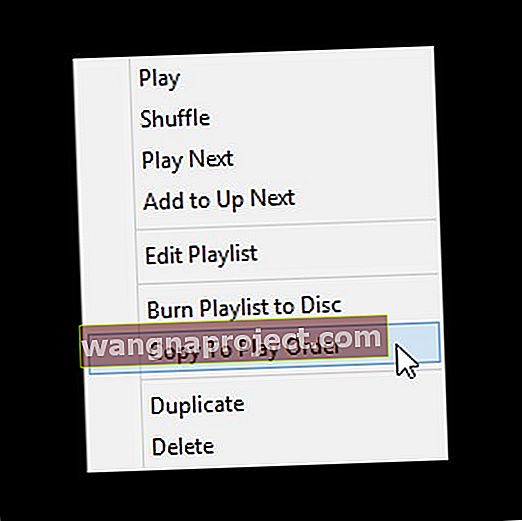
Bir çalma listesini bir cihaza kopyaladığınızda, parçalar o yeni Çalma Sırasına göre sıralanır. Çalma listelerini iTunes'da istediğiniz şekilde sıralamak ve ardından iPhone'unuzla (veya başka bir iDevice) eşzamanlamak, parçaların sırasını değiştirir. İCloud Müzik Arşivi açık olduğu sürece Apple Music, bu çalma listesinin şarkılarını iTunes'da ayarladığınız sıraya göre tüm aygıtlarınızda otomatik olarak yeniden düzenler.
İTunes Smart Listelerini Sırala
- Akıllı bir çalma listesine sağ tıklayın ve Akıllı Çalma Listesini Düzenle'yi seçin
- Belirli akıllı oynatma listesinin kullandığı tüm kuralları görüntüleyen yeni bir pencere açılır
- Seçili öğeleri sınırla (bir sayı seçin) yazan kutuyu seçin (sanatçılar gibi tercih edilen sıralama türünü seçin)
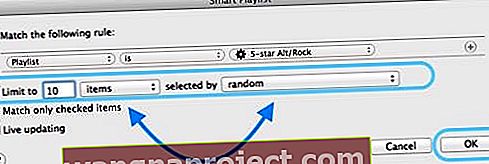
- Tüm iCloud Müzik Kitaplığı bağlı aygıtınız, bu akıllı çalma listesindeki tercih ettiğiniz sıralama düzenine eşitlenmelidir